Certains utilisateurs de périphériques informatiques veulent apprendre à jouer en mode fenêtre. Il peut être nécessaire à des fins différentes - une personne est tellement plus pratique, l'autre veut jouer dans ce mode afin que le patron ne sait pas comment un employé de tenir son temps de travail, en général, les raisons de jouer dans ce mode peuvent être beaucoup. Traitons sur la façon d'ouvrir le jeu en mode fenêtre et de ce que vous devez savoir pour cela.
Mode fenêtre de jeu - option simple
Parfois, il arrive que même un jeu moderne n'est pas conçu pour les grands moniteurs, c'est-à-dire que la permission n'est pas aussi grande que d'autres applications de jeu. Dans ce cas, il est également très pratique de les ouvrir en mode fenêtre. Entre autres choses, une connaissance d'une telle fonction peut avoir besoin de pouvoir passer rapidement à une autre fenêtre.
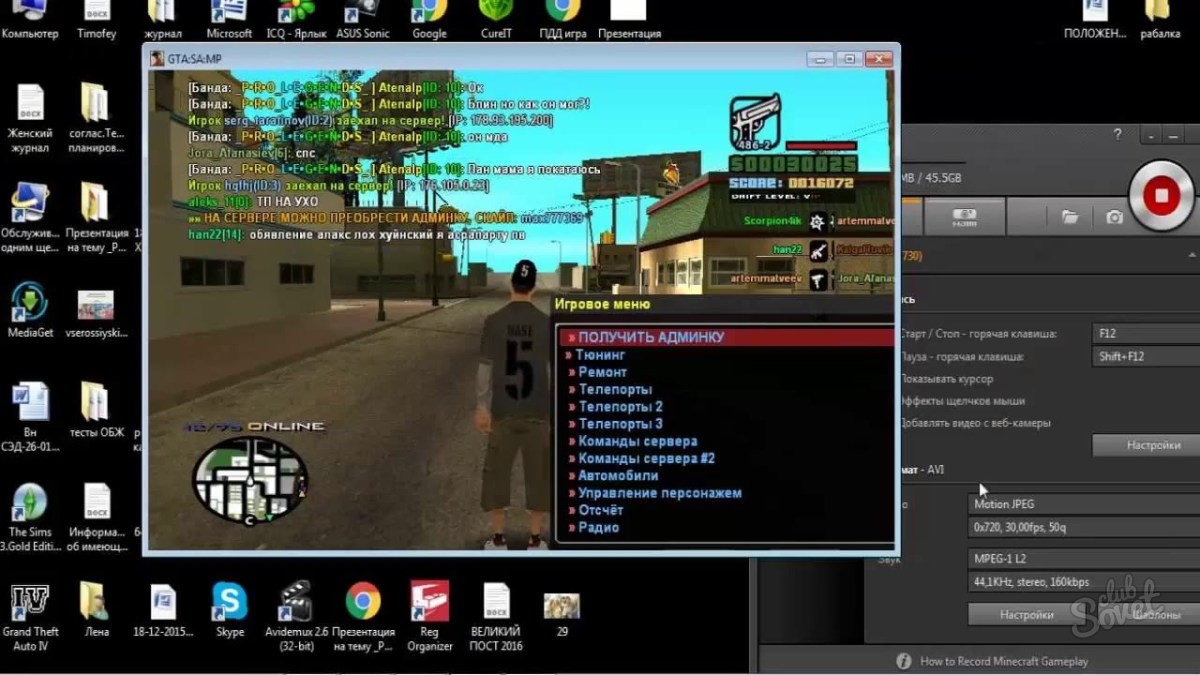
Il n'y a rien de compliqué dans ce processus, alors un couple de souris et tout est prêt. Examinons en détail la voie à suivre en mode Type de fenêtre:
- D'abord, vous devez aller au jeu, c'est-à-dire.
- Après avoir démarré le jeu, lorsqu'il s'ouvre, il sera nécessaire de toucher simultanément la combinaison de touches ENTER et ALT.
Le plus souvent, le jeu répond à l'appui de la combinaison à l'étude est précisément la transition vers le mode fenêtre. Il convient de noter que tous les jeux ne peuvent pas passer au mode enregistré (il y a une exception).
Basculer vers la fenêtre - Option facultative
Il y a une autre option pour aller au mode enregistré:
- Pour commencer, nous devons créer un raccourci sur le bureau sur le bureau ou sur votre disque choisi (cette action est nécessaire si le raccourci n'est pas encore créé sur votre appareil informatique).
- Appuyez sur le bouton droit de l'étiquette précédemment créée et sélectionnez les fonctions "Propriétés" de la liste. Dans certains jeux, un tel panneau de fonctionnalités peut être mis en évidence en anglais, dans ce cas, sélectionnez "Propriétés".
- Il est maintenant nécessaire de vous inscrire dans la barre d'adresse de la fenêtre de mots à l'étude - Fenêtre
- Après toutes les opérations, il sera nécessaire de sortir facilement de la liste des propriétés. Entrez maintenant le jeu exactement via l'étiquette précédemment créée.
Comme dans tout autre processus, produit sur un périphérique informatique, dans le cas considéré, il existe leurs nuances, à savoir certains jeux, même après avoir parlé la commande souhaitée, vous allez toujours ouvrir dans la fenêtre, afin de le réparer, vous allez juste besoin d'écrire à la place - fenêtre - plein écran.
Ce ne sont pas tous des moyens de transition vers le mode fenêtre, il y en a aussi d'autres, à savoir:
- Il y a plusieurs jeux simples sur un appareil informatique sans tâches difficiles en mode fenêtre. Pour ce faire, il vous suffit de vous rendre dans les paramètres de jeu et de choisir l'une des options d'ouverture proposées, dans notre cas, ouverte en mode fenêtre. Ouvrez simplement les paramètres et marquez l'élément que vous souhaitez. Si le jeu a une telle fonction intégrée standard, l'éditeur informait toujours l'utilisateur.
- Dans le cas où le jeu a cessé de se comporter normalement (c'est-à-dire qu'il a commencé à ralentir) au mode de la fenêtre, vous devez passer au mode de type plein écran. Il peut y avoir plusieurs raisons de ce comportement - soit votre ordinateur ne peut normalement pas reproduire le jeu, soit le créateur du jeu ne fonctionnait pas ce moment.
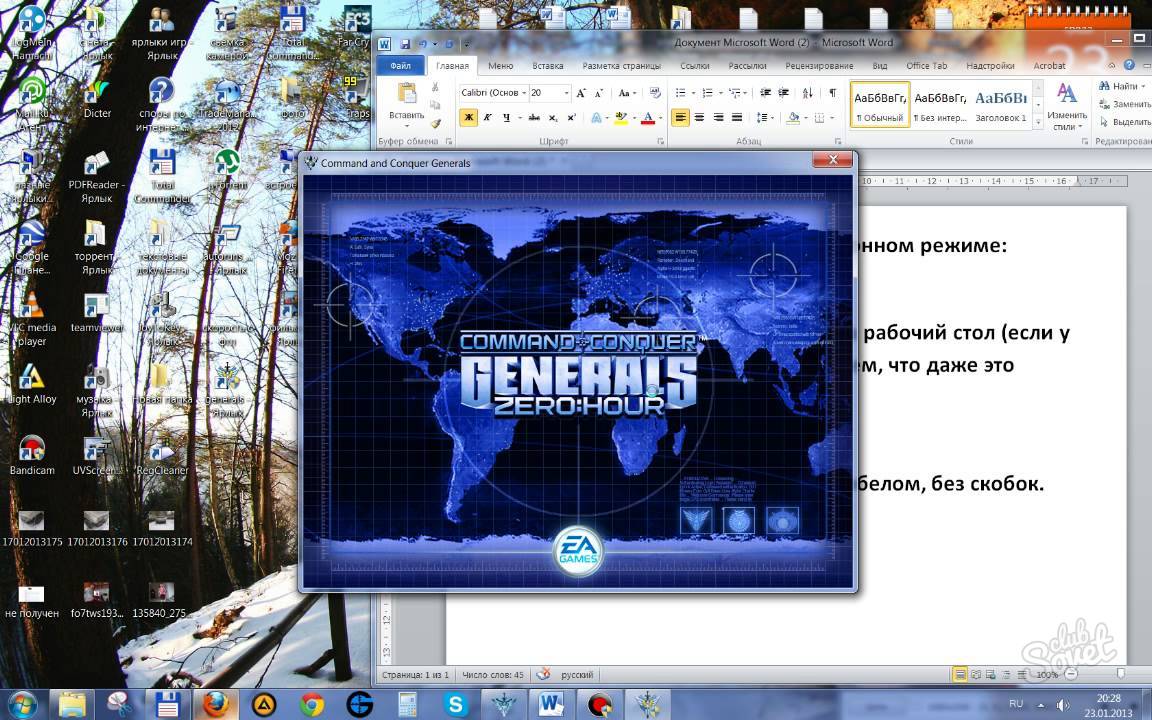
Comme vous pouvez le remarquer, traduisez le jeu ou ouvrez-le dans le mode Windows est assez simple, donc si vous devez transformer cette opération - quelques clics avec la souris et prêt.






























